Thinkpad P50: Station de Travail sous MacOS
Fort du succès d’installation d’un Thinkpad T440p sous MacOS, j’ai décidé de m’attaque à un autre modèle de la marque Lenovo: Le Thinkpad P50!
A vrai dire, je n’avais pas l’intention d’acquérir cette machine à la base. Mais quand il y a une bonne affaire à saisir, alors autant foncer, non?
Ce guide explique pas à pas comment installer MacOS Mojave 10.14.x pour faire du P50 une puissante station de travail Mac.
Pourquoi le P50
Un hackintosh portable, c’est plus compliqué qu’un ordinateur de bureau: il faut faire fonctionner la gestion de l’énergie, de la batterie et le réglage de la luminosité de l’écran. Alors comment on procède pour choisir un laptop qui fonctionnera sous MacOS?
En cherchant des utilisateurs qui ont déjà réussi. On tombe rapidement sur des sujets sur Reddit ou encore TonyMacx86. Certains ont même rendu publiques des configurations P50 sous MacOS sur Github. ça fait une bonne base pour démarrer!
Procédez donc de manière inverse:
- Repérez les portables sur lesquels on trouve des infos sur comment installer MacOS,
- Puis, cherchez la bonne affaire. Il faudra être patient!
Ne faites pas l’erreur d’acheter un laptop qui vous plait puis d’essayer d’installer MacOS dessus. Les chances de réussite sont minces.
Où Acheter un P50
Après quelques semaines de recherche, je trouve enfin un P50 que je peux avoir à un bon prix sur Ebay. Voyons de plus près l’annonce.
Voici la configuration de la machine vendue:
- Ecran FullHD
15,6pouces IPS1920x1080, - Intel Core i7 6700HQ: 4 coeurs / 8 threads /
3.5GhzTurbo Boost. Pas le plus véloce, mais à peine2-5%moins rapide qu’un6820HQ, bien plus coûteux, - Clavier QWERTY américain,
8GBRAM Sodimm DDR4 2133Mhz,- et un HDD
500GB2,5 pouces 7200trs/min.
C’est la configuration la moins chère qui existait pour le P50. Mais ce n’est pas grave: comme le T440p, le P50 est facilement upgradable!
Vu les stickers, c’est un étudiant en informatique de République Tchèque qui l’a mis en vente. Et cette machine présente quelques défauts.
 Clavier Qwerty, Capuchon X-rite manquant!
Clavier Qwerty, Capuchon X-rite manquant!
La machine semble en bon état. Il y a toutefois quelques accrocs:
- Clavier QWERTY: en France, on utilise plutôt des claviers de type AZERTY. Il faudra donc le changer: Référence
00PA299chez Lenovo pour le modèle AZERTY, - Capuchon X-Rite Manquant: ce portable intègre une sonde de calibration X-Rite pour étalonner les couleurs de l’écran. Hélas, le capuchon de protection de la sonde est manquant.
Mais les soucis ne s’arrêtent pas là.
 Capot Arrière couvert de stickers!
Capot Arrière couvert de stickers!
Il va y avoir du travail pour décoller tout ça proprement.
Petite astuce pour décoller un sticker sans laisser de traces. Utilisez le sticker décollé pour retirer la colle encore présente en le… recollant!
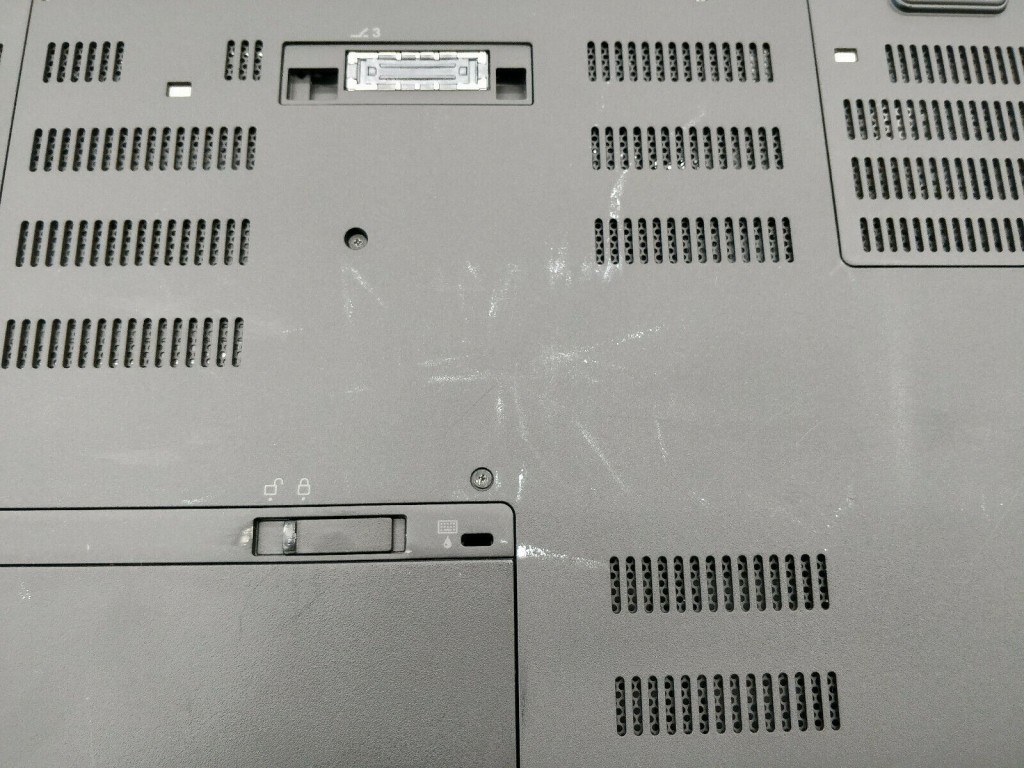 Quelques rayures superficielles sur le chassis Magnésium
Quelques rayures superficielles sur le chassis Magnésium
Rien de grave. La partie inférieure est à peine rayée. Et de toute façon, elle reste cachée car sous la machine.
Alors combien me direz-vous?
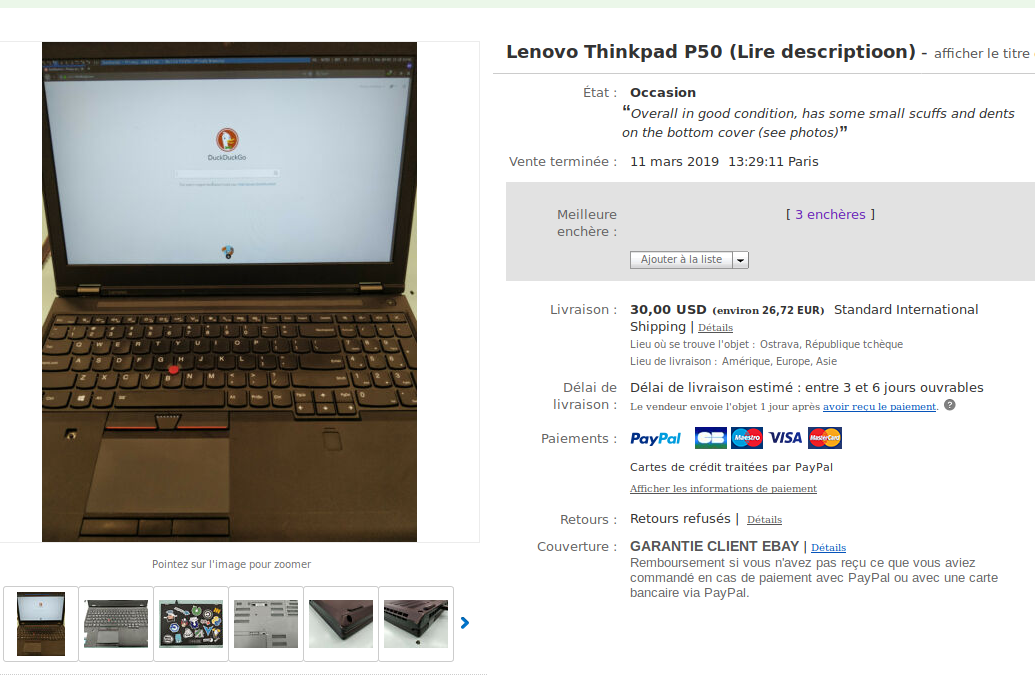 Un P50 payé une bouchée de pain!
Un P50 payé une bouchée de pain!
Je l’ai dégotté à un très bon prix, frais de port inclus. C’est très acceptable, sachant que la plupart des P50 se négocient à des prix bien plus élevés.
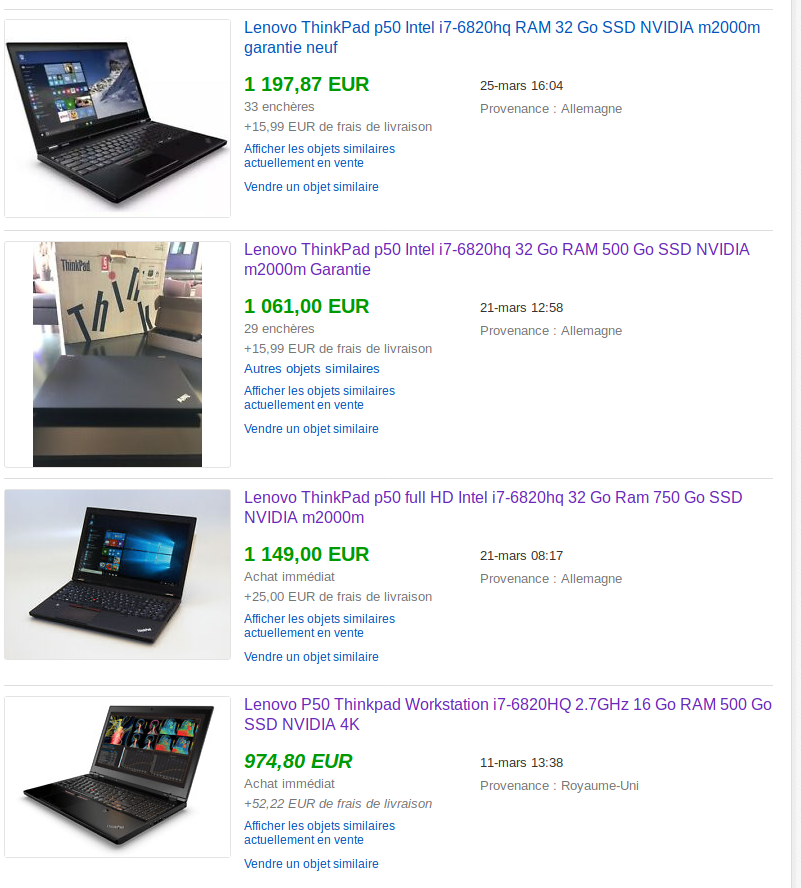 Les prix varient dans le temps, alors prenez le temps d’observer les prix du marché
Les prix varient dans le temps, alors prenez le temps d’observer les prix du marché
Après une semaine de patience, la machine est arrivée.
Remise en Etat
Pour redonner un coup de jeune à la machine, j’ai simplement:
- Décollé tous les stickers du capot de l’écran, à la main. C’est un peu long (environ 1h), mais en s’y prenant bien il ne reste quasi aucune trace. Puis nettoyage à l’alcool et avec une gomme,
- Obstrué la sonde X-rite avec du scotch noir d’électricien. Quasi invisible, de toute façon la sonde ne fonctionne pas sous MacOS (et sa qualité est bof même sous Windows / Linux).
Il est temps de s’attaquer aux choses sérieuses maintenant! Place à l’installation.
Compatibilité avec MacOS
Pourquoi le P50 alors que le T440p est déjà une machine exceptionnelle? Le Thinkpad P50, tout comme son aîné, se prête bien à l’installation de MacOS:
- Ecran 15,6 Pouces: Avec sa résolution FullHD (
1920x1080), la dalle IPS qui équipe ce modèle est grande et de bonne qualité, - Clavier avec Pavé numérique: les claviers Thinkpad sont déjà très bons. Avoir un pavet numérique en plus, c’est confortable,
- Intel Core i7 6700HQ: les macbooks pro de 2016 sont équipés de ce processeur Intel Skylake. Il est rapide et chauffe très peu,
- Upgradable / Réparable: je met un point d’honneur à acheter des machines qui respectent ces deux points. Exit les machines à RAM soudée, composants irremplaçables, pièces détachées non disponibles etc,
- Jusqu’à 64GB RAM: Là où le T440p se limite à
16GB(avec ses 2 slots), le P50 peut embarquer jusqu’à4x 16GB Sodimm DDR4 2133Mhz, - Support NVMe: bien qu’au niveau ressentie c’est à peine plus rapide que les SSD Sata III, c’est quand même du bonus. Le NVM Express, c’est une interface dédiée aux SSD pour des débits jusqu’à
4500MB/sec, - Jusqu’à 3 disques: 2x NVMe, 1x SATA III 2,5 pouces.
- Support Intel Hybrid Graphics: la carte graphique Intel HD530 intégrée au processeur fonctionne de paire avec la Quadro M1000M dédiée. Pour MacOS, la Quadro sera désactivée.
Pourquoi le P50 fonctionne bien sous MacOS:
- CPU
Intel 6700HQ: il est nativement supporté car des macbook pro sont sortis en2016avec ce même processeur, - Ecran FullHD: cette résolution fonctionne parfaitement sous MacOS. Des soucis ont par contre été remonté avec la dalle en option 4K (en
3840x2160), - NVMe et SATAIII: aucun soucis sous MacOS, tous les deux sont bien supportés,
- Gestion de l’énergie: Le CPU étant bien supporté, il restera à patcher les Tables ACPI pour la gestion de la batterie,
- Carte Graphique Quadro 1000m: non supportée, il faudra la désactivé via un patch ACPI,
- Carte graphique Intel HD530: aucun soucis en utilisant les Kexts (Extensions Noyau MacOS) adéquates. Indispensable pour pouvoir contrôler la luminosité de l’écran. Le portable serait inutilisable à pleine intensité!
- Carte Son Alcatel: aucun soucis avec AppleALC et layout id
#29, - Carte Wifi: la carte Intel intégrée ne fonctionnera pas. comme pour le T440p, j’opte pour la facilité: une carte USB TP-Link WN725N pas chère du tout,
- Carte Ethernet: Contrairement au Wifi, la carte Ethernet Intel fonctionne bien sous MacOS.
Ce qui est critique, c’est d’avoir la gestion de l’énergie et un contrôle de la luminosité de l’écran qui fonctionnent. Ces deux points sont rhédibitoires si pas gérés correctement.
Upgrades Matérielles
La configuration du P50 que j’ai acquis est un peu légère, alors voyons les upgrades que j’ai choisi de faire.
| Composant | Origine | Upgradé |
|---|---|---|
| Disque Système | HDD 500GB 7200trs/min | SSD Samsung 970 Evo 250GB NVMe |
| Disque Stockage | - | SSD Crucial MX500 2To SATA III |
| RAM | 8GB Sodimm DDR4 2133Mhz | 32GB (2x16GB) Sodimm DDR4 G-Skill 2666Mhz |
| Clavier | Qwerty USA | Azerty avec rétro-éclairage des touches (ref 00PA299}) |
| Accessoires | - | Caddy SSD NVMe (ref SM20L708774) |
| Carte Wifi | - | TP-Link TL-WN725N USB |
J’avais déjà la plupart des composants sous la main (comme les SSDs), il ne me manquait que le caddy NVMe et le clavier (tous commandés sur Ebay). L’upgrade du matériel se fait aussi facilement que sur le T440p.
Vidéo expliquant comment démonter le Thinkpad P50
Avec ces quelques upgrades, la machine sera bien plus véloce! Un Disque mécanique pour le stockage n’a plus trop de sens de nos jours (excepté pour de gros volumes de données) dans un ordinateur portable. Les SSDs sont devenus abordables et sont bien plus rapides.
Installation
Passons maintenant à l’installation de MacOS. Prochaine étape: configurer le bios pour booter sur la clef USB d’installation de MacOS.
Configuration Bios

Pour entrer dans le menu du bios:
- Pressez
Entréedès que le logo Lenovo apparait, - Le menu suivant s’affiche:
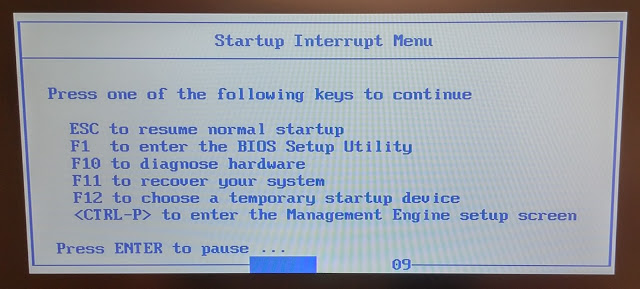
- Appuyer sur
F1pour entrer dans le bios.
Comme pour le T440p, les réglages bios doivent être ajustés pour que MacOS puisse fonctionner.
Dans le menu Config:
Display > Total Graphics Memory: ajuster à512MB,Display > Graphics Device: Hybrid Graphics,RAID >
Dans le menu Security:
Security > Security Chip: Disabled,Memory Protection > Execution Prevention: Enabled,Virtualization > Intel Virtualization Technology: Disabled,Internal Device Access > Bottom Cover Tamper Detection: Disabled,Anti-Theft > Current Setting: Disabled,Anti-Theft > Computrace > Current Setting: Disabled,Secure Boot > Secure Boot: Disabled,Intel SGX > Intel SGX: Disabled,Device Guard > Device Guard: Disabled.
Dans le menu Startup:
UEFI/Legacy Boot: UEFI Only,UEFI/Legacy Priority: UEFI First,CSM Support: Yes.
Une fois tout ces réglages effectués, procédez à la sauvegarde des modifications:
- Sélectionner
Restart > Exit Saving Changes, - L’ordinateur redémarre avec les nouveaux réglages.
Clef USB Bootable MacOS
Pour créer la clef USB Bootable, il existe désormais un outil appelé TINUqui fonctionne sous Windows, Linux et MacOS.
Cet outil permet de créer une clef USB avec un installeur minimal de MacOS: l’OS sera téléchargé pendant l’installation (connexion Ethernet indispensable!).
Ma solution Préférée: Comme expliqué dans Clef USB D’installation MacOS dans le guide sur le T440p, il faut un ordinateur Apple (ou une machine virtuelle sous MacOS) à disposition.
Il faudra formatter et copier l’application d’installation de MacOS sur la clef USB, comme si vous alliez installer un Mac. Je ne m’attarde pas sur cette partie, il existe une foule de tutoriels qui en parle très bien.
Configuration Clover
Maintenant que la Clef USB est prête, il va falloir y installer Clover.
Clover est un gestionnaire de boot EFI avancé capable de faire croire à MacOS que votre PC est un Mac.
Voyons ce qu’il vous faut dans la partition EFI, sous le dossier EFI/Clover:
-
drivers64/:ApfsDriverLoader-64.efi: support du système de fichiers APFS,AppleImageLoader-64.efi,AudioDxe.efi,FSInject-64.efi,SMCHelper-64.efi,XhciDxe-64.efi,
-
drivers64UEFI:ApfsDriverLoader-64.efi: support APFS,AppleImageLoader-64.efi,AptioMemoryFix-64.efi: correction des régions mémoires,DataHubDxe-64.efi,FSInject-64.efi,HFSPlus.efi,SMCHelper-64.efi: aide pour mimer le hardware Mac avec FakeSMC,VBoxHfs-64.efi.
-
kexts/Other:- ACPIBatteryManager.kext: gestion du niveau de batterie,
- AppleALC.kext: gestion des codecs audio pour avoir le son,
- AppleBacklightFixup.kext: support du contrôle de luminosité sur carte graphique Intel,
- FakeSMC: imitation du hardware Apple sur un PC. Indispensable,
- IntelMausiEthernet: driver de la carte Ethernet,
- Lilu: kext nécessaire par WhateverGreen,
- VoodooPS2Controller: support du trackpad,
- WhateverGreen: gestion de la partie graphique / affichage.
-
config.plist: fichier de configuration de base de Clover.
Ces Kexts (ou extensions noyau) sont pour la plupart indispensables pour que le P50 fonctionne correctement sous MacOS. Mais ce n’est pas tout: il faudra aussi appliquer des patches ACPI.
Il faut savoir que MacOS s’attend à une configuration ACPI particulière: le but va consister à adapter la configuration ACPI du Thinkpad pour qu’elle soit le plus proche possible de celle d’un Mac.
Post-Installation
Procédez de la même manière qu’expliqué dans le tutoriel Hackintosh T440p. Copiez le dossier Clover/ de la clef USB vers le SSD où est installé MacOS. (utilisez Clover Configurator pour monter la partition EFI cachée)
 MacOS Mojave 10.14.4 installé sur le Thinkpad P50
MacOS Mojave 10.14.4 installé sur le Thinkpad P50
On souffle un peu, une bonne partie du travail est fait. A ce stade, quelques petites choses ne fonctionnent pas encore:
- Etat de la batterie: le niveau de batterie est indisponible ou s’affiche à
0%, - Raccourcis Clavier de Luminosité: les touches comme le contrôle de luminosité ne fonctionnent pas,
- Nvidia Quadro: actuellement active mais non utilisée, elle consomme de l’énergie pour rien.
Pour corriger ces points, il va falloir patcher les tables ACPI.
Installation des Kexts
Actuellement, vos kexts se trouvent dans la partition EFI dans EFI/CLOVER/kexts/Other. Il est plus propre de les installer directement dans le système:
- Ouvrir le Terminal,
- copier les kexts depuis la partition EFI vers
/Library/Extensions:
sudo cp -R /EFI/EFI/CLOVER/kexts/Other/ /Library/Extensions/
- Corriger les permissions des kexts copiés:
sudo chmod -R 755 /Library/Extensions
sudo chown -R root:wheel /Library/Extensions
- Enfin, reconstruire le cache des extensions:
sudo kextcache -i /
Une fois terminé, redémarrer.
Le démarrage de MacOS devrait être plus rapide. Clover détecte automatiquement la présence des kexts dans le système et ne charge pas ceux présent dans son propre dossier
kexts/.
Outils Nécessaires
Pour modifier les tables ACPI, nous allons avoir besoin de quelques outils:
- MacIASL: une version spéciale modifiée par Rehabman,
- Intel IASL: modifié par Rehabman également, le compilateur / décompilateur de tables ACPI,
- Clover Configurator: outil parfait pour monter la partition cachée
EFIqui contient notre configuration clover.
Suivez les guides d’installation fournis par chacuns de ces outils pour procéder à leur installation sous MacOS.
Montage de la Partition EFI
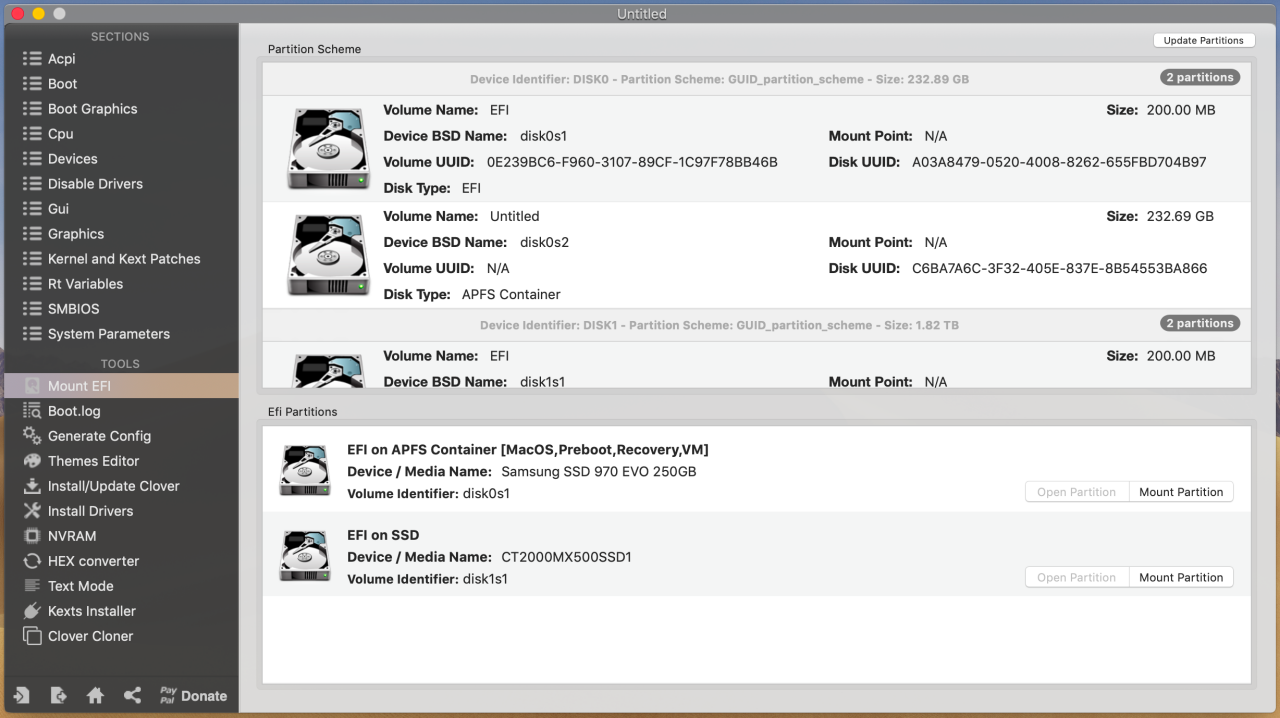
Pour monter la partition EFI cachée du système:
- Ouvrir l’application
Clover Configurator, - Cliquer sur
Mount EFI, - Cliquer sur
Mount Partitiondu disque principal (iciEFI on APFS Containersur le disque Samsung 970 EVO 250GB), - Puis entrer le mot de passe utilisateur.
La partition EFI apparaîtra dans le Finder (et/ou sur le bureau).
Decompilation ACPI
Maintenant, nous allons Dumper (ou générer) les tables ACPI d’origine grâce à Clover:
- Démarrer l’ordinateur,
- Lorsque le menu de boot Clover s’affiche, Appuyer sur
F4et patienter quelques seconds, - Sélectionner le disque
MacOSpour démarrer l’OS.
Clover devrait avoir copié les tables ACPI d’origine (fichiers .aml) dans le dossier EFI/Clover/ACPI/origin.
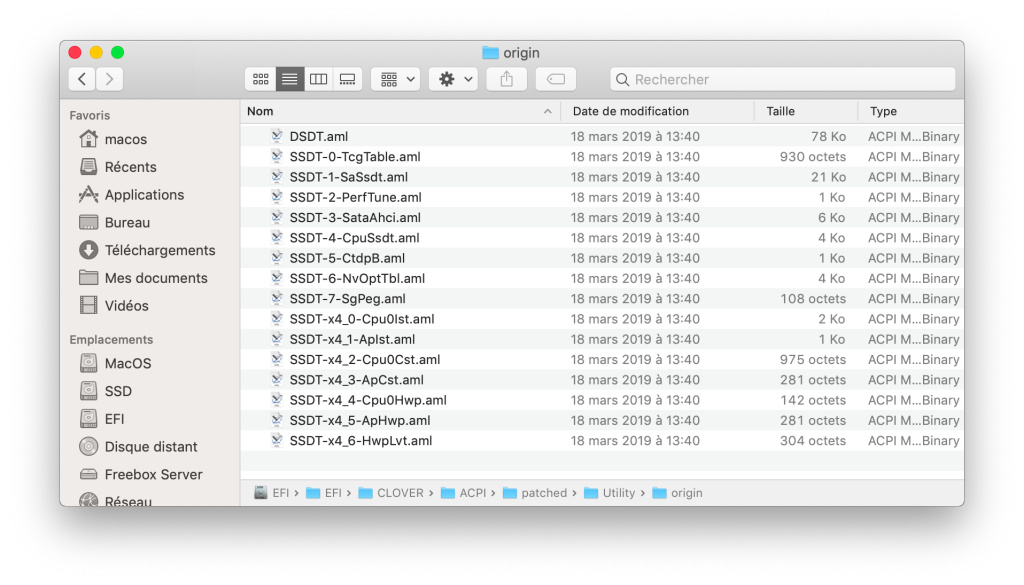 Ensemble des Tables ACPI du Thinkpad, sous forme de binaire AML
Ensemble des Tables ACPI du Thinkpad, sous forme de binaire AML
Ce qui suit est inspiré de l’excellent guide sur le Patching ACPI pour laptop écrit par Rehabman.
Les fichiers AML ne sont pas directement éditables avec MacIASL. Il faut d’abord procéder à la décompilation. Pour ce faire, nous allons exécuter la commande suivante:
iasl -dl -da origin/DSDT.aml origin/SSDT*.aml
mkdir -p decompiled/
mv origin/*.dsl decompiled/
Cette commande utilise iasl, install dans le dossier /usr/bin. Il s’agit du décompilateur de tables ACPI modifié par Rehabman. Ensuite, je déplace les fichiers .dsl (Tables ACPI décompilées) dans le dossier decompiled/ pour travailler dessus.
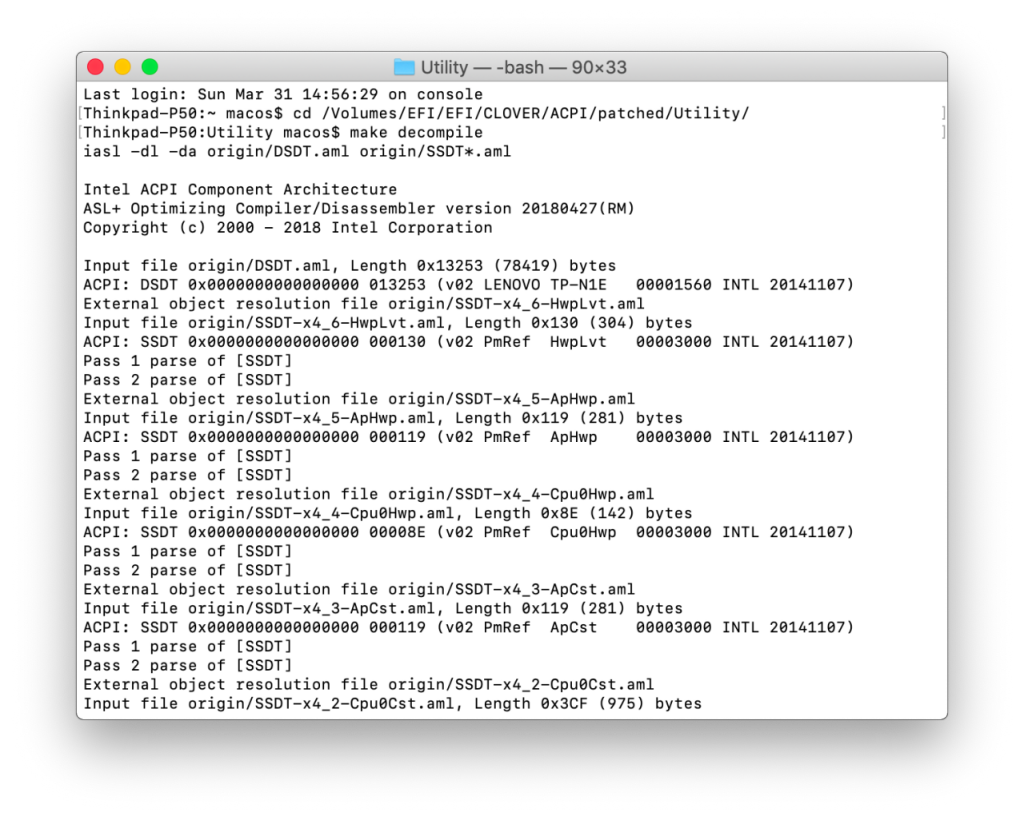 Décompilation des tables ACPI de
Décompilation des tables ACPI de .aml vers .dsl
Maintenant que nous avons les tables ACPI décompilées, nous pouvons attaquer la partie Patching. Celà consiste à appliquer divers patchs ACPI pour adapter nos tables à MacOS.
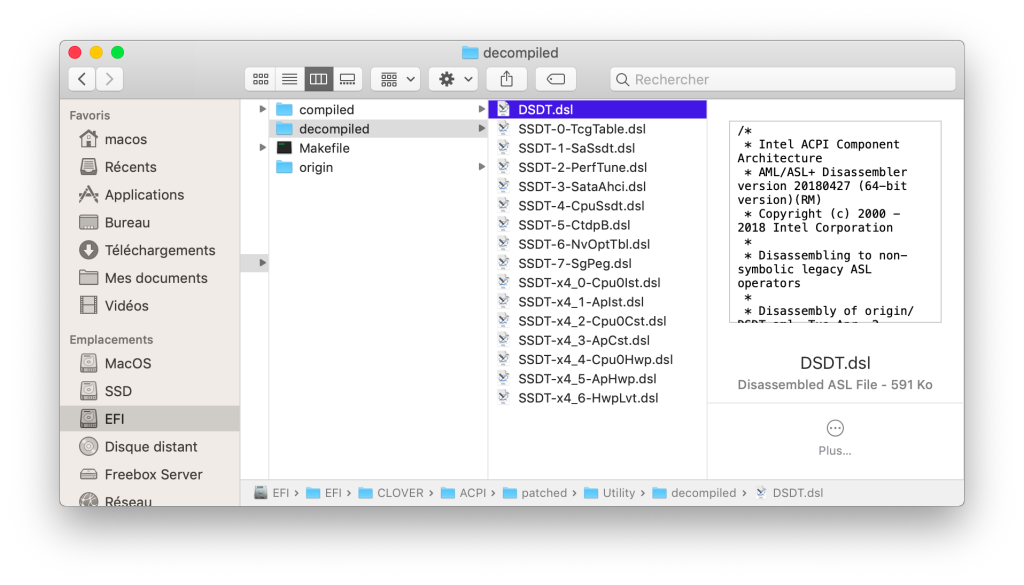 Ensemble des fichiers
Ensemble des fichiers .dsl obtenus après décompilation
Rehabman met à disposition une importante collection de patchs ACPI, directement utilisables dans MacIASL.
Les fichiers ACPI qui vont nous intéresser sont:
DSDT.dsl: c’est la table ACPI principale qui contient la majeure partie du code ACPI de la machine. Ce fichier concentre le plus grand nombre de patchs à appliquer,SSDT-SaSsdt.dsl: configuration ACPI de la carte Nvidia Quadro. C’est ici que le patch de désactivation de la carte s’applique.
Patchs ACPI
Ouvrons maintenant le fichier DSDT.dsl à l’aide de MacIASL.
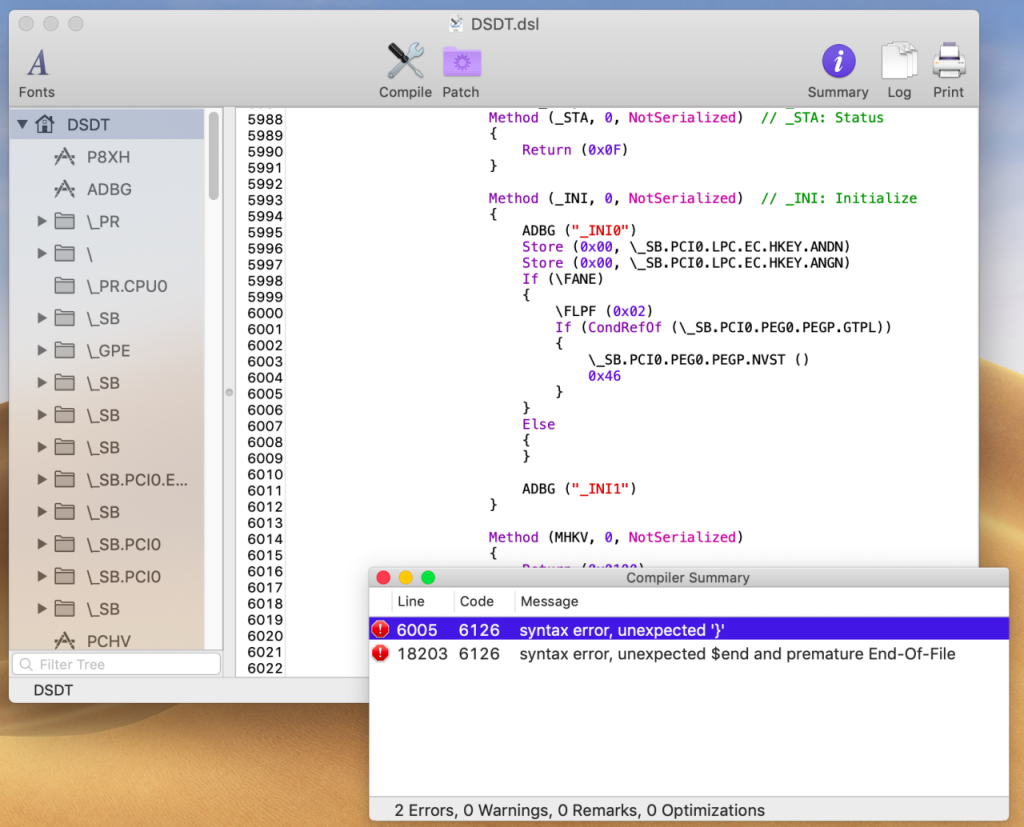 Edition du fichier DSDT.dsl
Edition du fichier DSDT.dsl
Avant d’appliquer des patchs, je m’assure que le fichier compile. Et visiblement, comme bien souvent ça coince:
Syntax Error, Unexpected },Syntax Error, Unexpected $end and premature End-Of-File.
Ces erreurs sont assez communes. Pourquoi? Le décompilateur iasl n’est pas parfait. Il fait certes du bon boulot, mais souvent il subsiste quelques erreurs. Pour corriger ces erreurs, nous allons changer:
0x46
en:
Return (0x46)
Le fichier DSDT.dsl devrait maintenant compiler sans soucis!
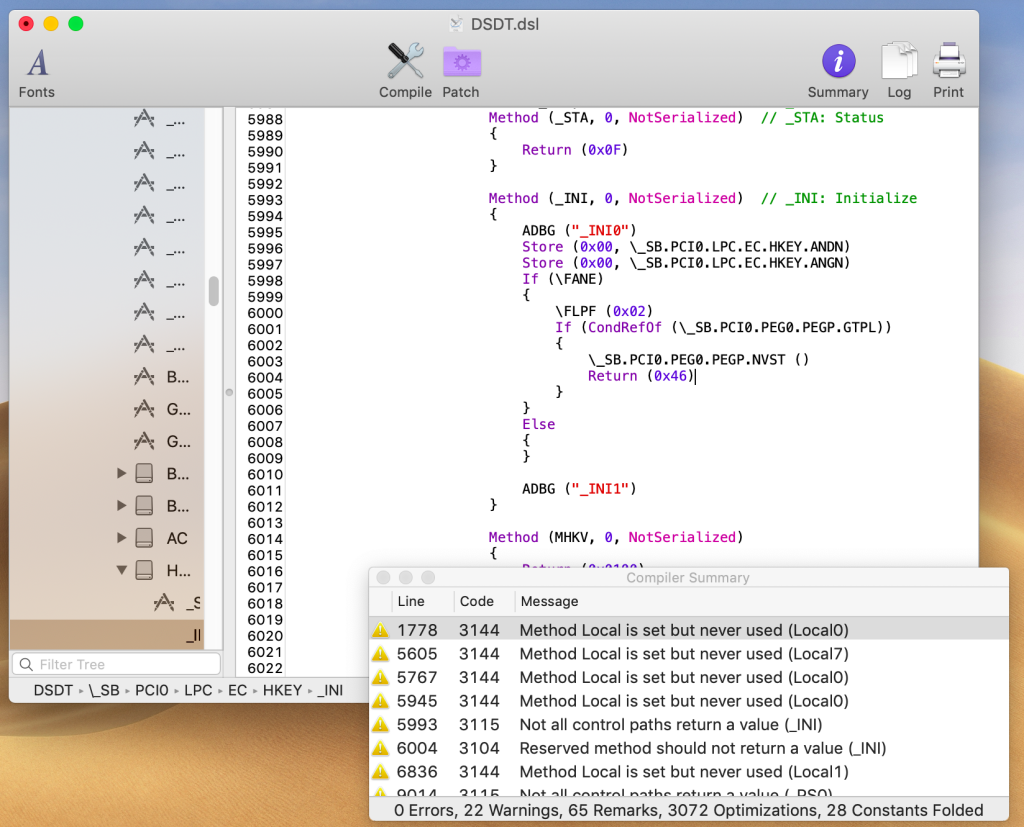 Il n’y a plus que des Warnings, qui peuvent être ignorés.
Il n’y a plus que des Warnings, qui peuvent être ignorés.
A ce stade, notre DSDT.dsl est prêt à être patché pour corriger divers problèmes. Pour appliquer un patch:
- Ouvrir le fichier
DSDT.dsldans MacIASL, - Cliquer sur le bouton
Patch, - Sélectionner le patch à appliquer ou copier le code dans le champ du supérieur.
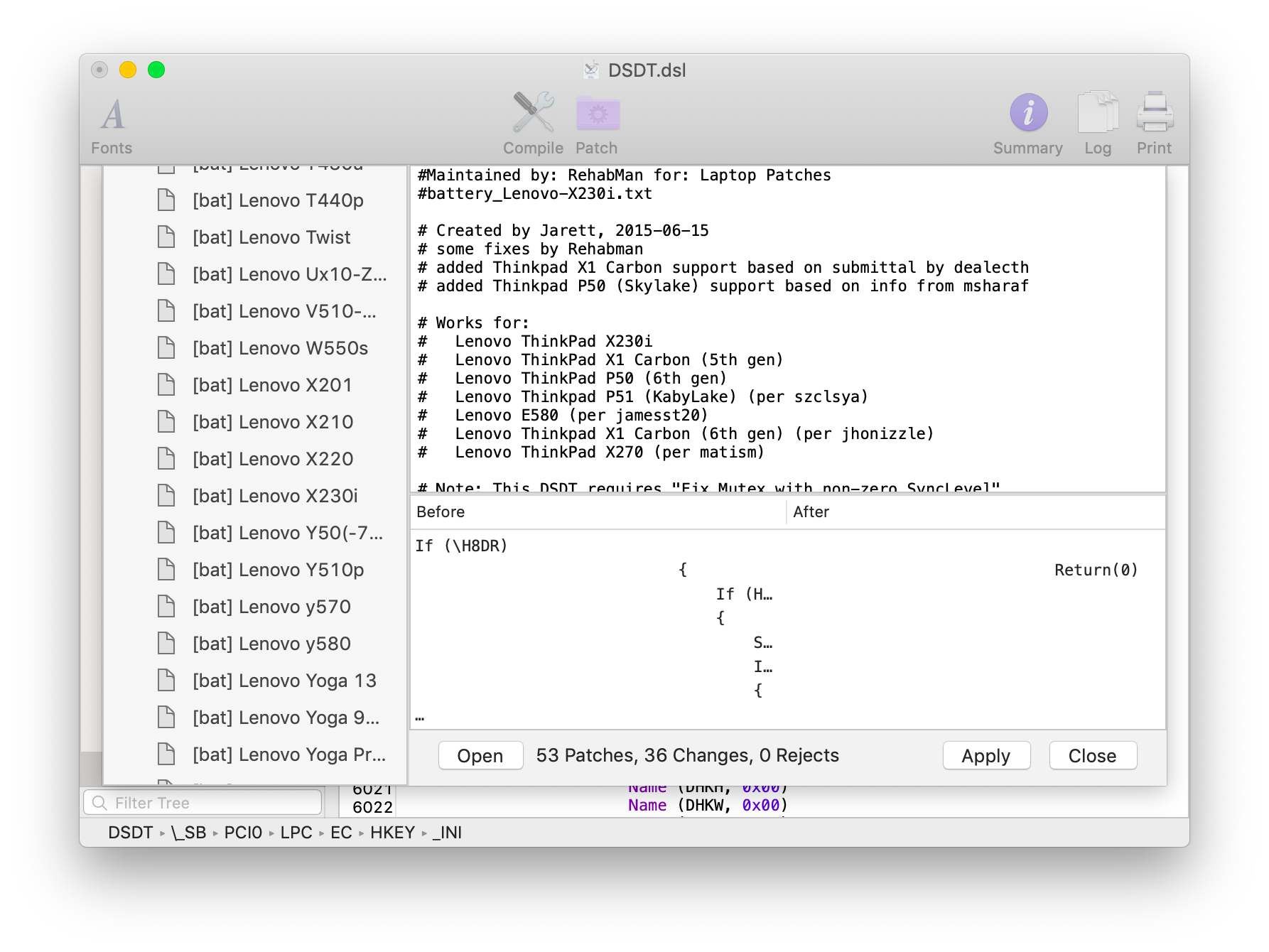 Application du Patch ACPI de la gestion batterie
Application du Patch ACPI de la gestion batterie
Voici les patchs que j’applique:
- battery_Lenovo_x230i.txt: gestion du niveau de batterie et du status de charge / décharge,
- Contrôle de Luminosité Clavier: cablage des raccourcis clavier pour le contrôle de la luminosité de l’écran:
into method label _Q15 replace_content
begin
// Brightness Down\n
Notify(\_SB.PCI0.LPC.KBD, 0x0405)\n
end;
into method label _Q14 replace_content
begin
// Brightness Up\n
Notify(\_SB.PCI0.LPC.KBD, 0x0406)\n
end;
- Fix du témoin Power: Pour éviter qu’il ne clignote en sortie de veille:
into method label _WAK code_regex (Return[\s\S]*) replace_matched
begin
External (\\_SI._SST, MethodObj)\n
\\_SI._SST (0x01)\n\n
%1\n
end;
Une fois tous les patchs appliqués, il est temps de sauver le fichier DSDT.dsl modifié au format binaire AML:
- Cliquer sur
File > Save As, - Choisir le chemin sur la partition
EFI,EFI/CLOVER/ACPI/patched, - Sélectionner le type de fichier
ACPI Machine Language Binary, - Renommer le fichier
DSDTenDSDT.aml, - Cliquer sur
Save.
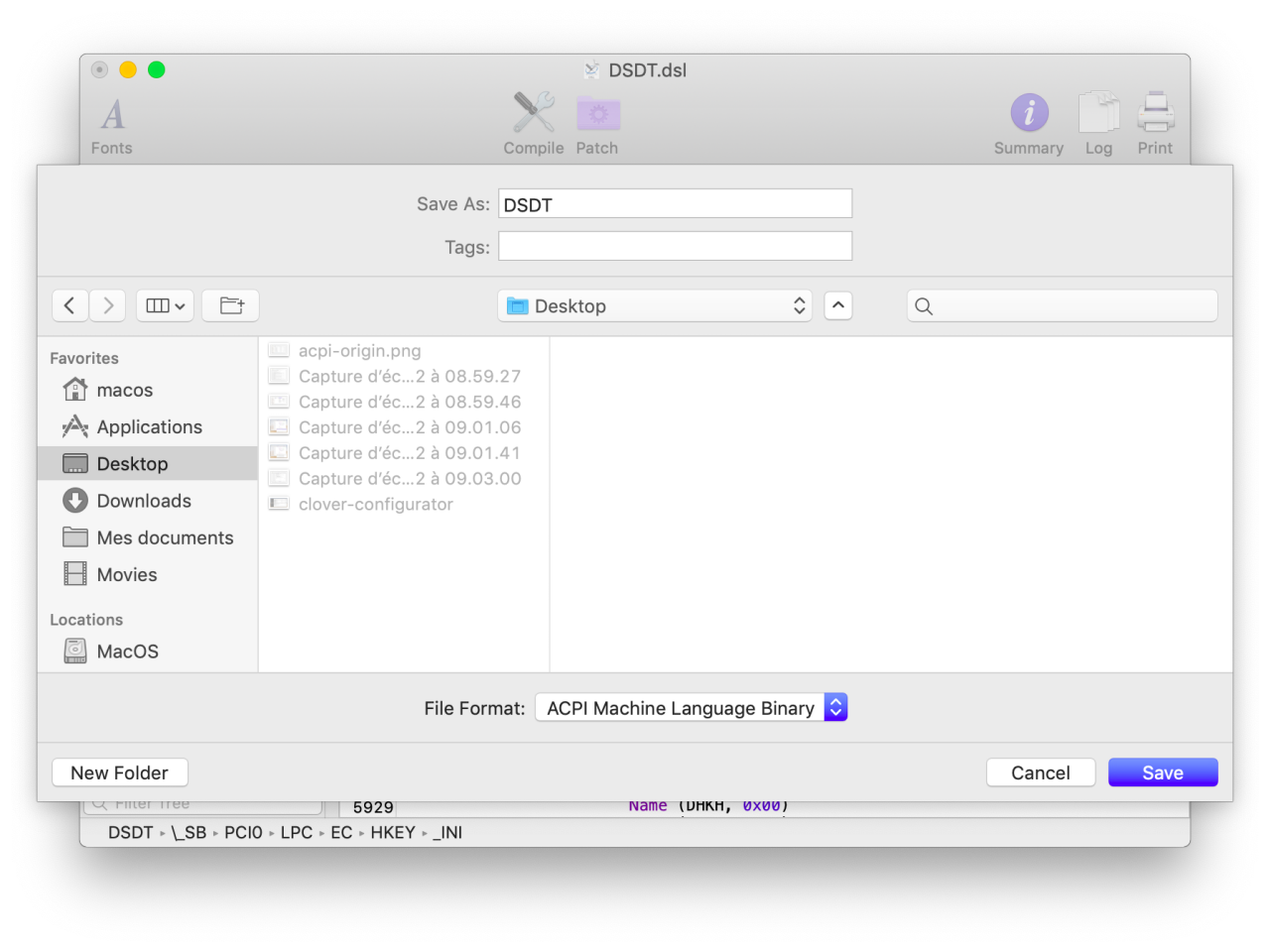 Sauvegarde du fichier DSDT.aml
Sauvegarde du fichier DSDT.aml
Parfait! Nous avons maintenant un fichier DSDT.aml recompilé et patché, sauvegardé au bon endroit. Clover va détecter ce fichier ACPI patché au démarrage et le substituer au fichier DSDT.aml original de la machine.
Il nous reste un dernier patch à appliquer: désactiver la carte Nvidia Quadro. Pourquoi? Parce qu’elle chauffe et consomme de l’énergie pour rien. Pour celà:
- Ouvrir le fichier
SSDT-SaSsdt.dslavec MacIASL, - Appliquer le patch suivant:
into method label _INI parent_label \_SB.PCI0.PEG0.PEGP insert
begin
External(\_SB.PCI0.PEG0.PEGP._OFF, MethodObj)\n
_OFF()\n
end;
- Sauvegarder le fichier compilé
SSDT-SaSsdt.amldansEFI/CLOVER/ACPI/patchedde la partition cachéeEFI.
La dernière étape? Redémarrer l’ordinateur!
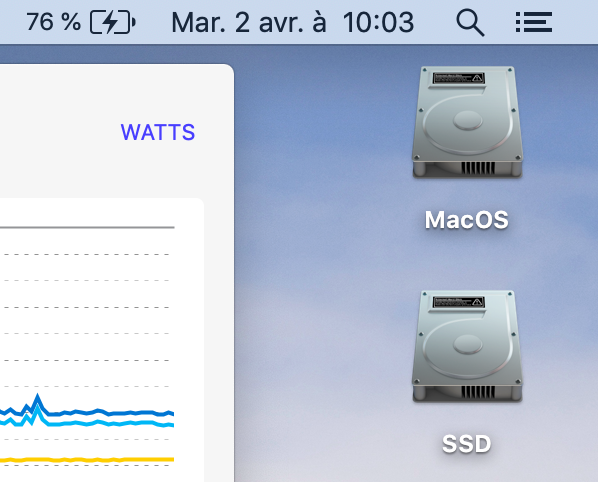 Indicateur de Batterie Fonctionnel
Indicateur de Batterie Fonctionnel
L’indicateur de batterie devrait maintenant afficher le niveau de batterie actuel ainsi que le status (charge ou décharge).
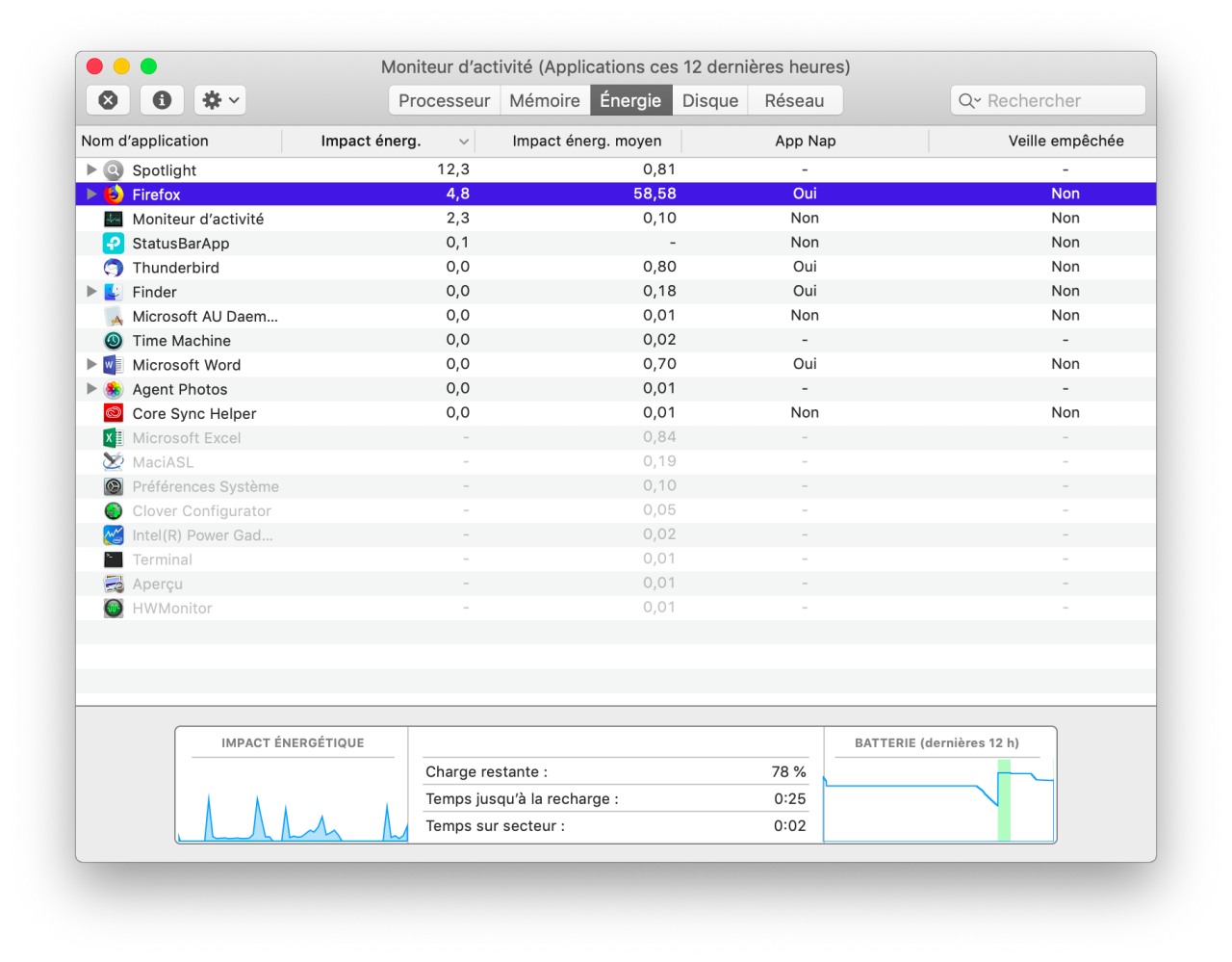 Gestion de l’énergie dans le Moniteur d’activité
Gestion de l’énergie dans le Moniteur d’activité
Le moniteur d’activité permet de consulter l’autonomie sur batterie et le temps de charge sur secteur.
Impressions
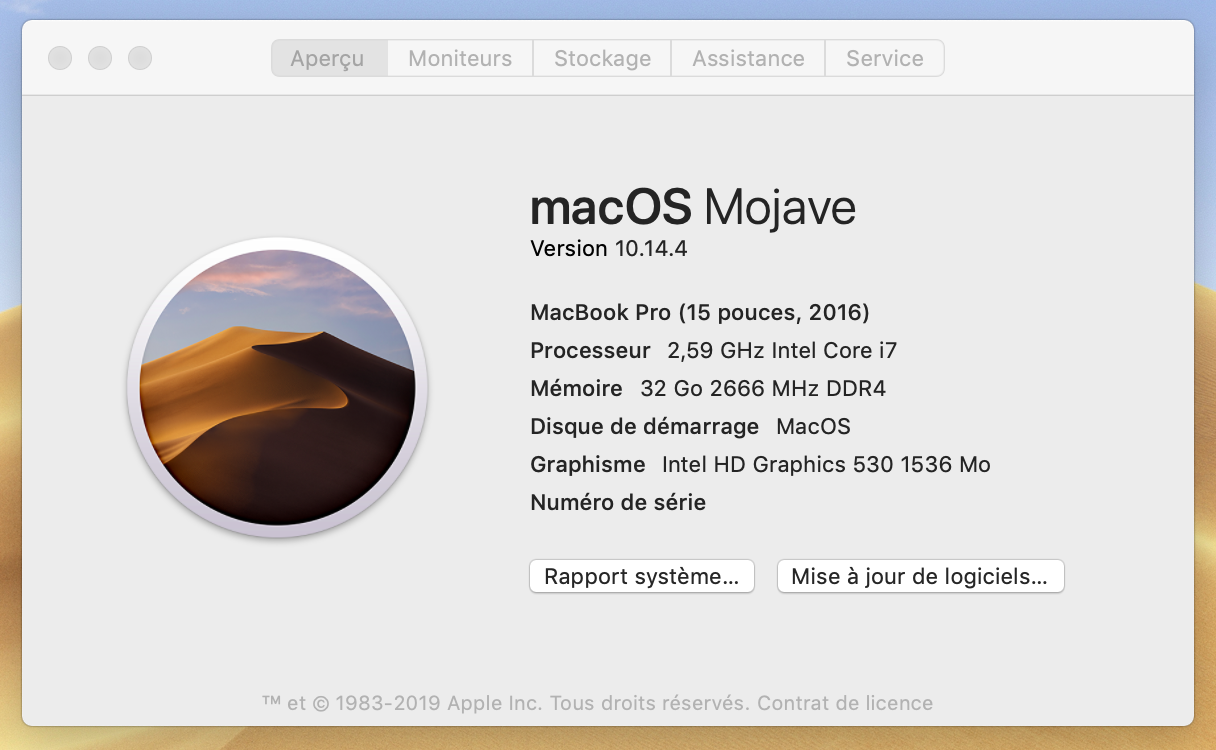 Thinkpad P50 sur MacOS Mojave 10.14.4
Thinkpad P50 sur MacOS Mojave 10.14.4
Le Thinkpad P50 se comporte à merveille sous MacOS. La gestion de l’énergie fonctionne aussi bien sinon mieux que sur un MacBook Pro.
Gestion de l’énergie
 Intel Power Gadget
Intel Power Gadget
L’utilitaire Intel Power Gadget fournit des informations intéressantes sur l’utilisation processeur:
- Power:
PKGdésigne la consommation CPU totale,COREcelle des coeurs etDRAMcelle du contrôleur de RAM. La consommation au repos avoisine les2W, - Frequency: la fréquence du
6700HQoscille entre1,3Ghzau repos et3Ghzen charge, - Temperature: le P50 ici présent fonctionne à des températures comprises entre
40°Cau repos et55 à 60°Cen charge. Ce sont d’excellents résultats! La pâte thermique du CPU a été remplacée par de l’IC Diamond, - Utilization: pourcentage d’utilisation du processeur.
Le chassis inférieur en alliage de magnésium semble aider à garder le portable au frais. Les ventilateurs se mettent rarement en route. Et même fortement sollicité, on les entend à peine. Le refroidissement est tout simplement parfait.
Ce sont des résultats conformes à ce que NoteBookCheck avait noté: portable silencieux et performant.
Trackpad
 Trackpad Ultranav
Trackpad Ultranav
Pour avoir essayé le trackpad Synaptics du T450 sur le T440p sous MacOS, le trackpad du P50 est encore un cran au dessus. Sur le T440p, il faut utiliser BetterTouchTool et SmartScroll pour obtenir un scrolling vertical fluide.
Sur le P50, le scrolling fonctionne parfaitement sans ajustements. Les boutons supérieurs sont liés au trackpoint (point rouge sur le clavier). Les boutons inférieurs sont ceux du trackpad.
J’ai désactivé le trackpoint parce que je ne m’en sers pas. (Et il ne fonctionne pas bien sous MacOS)
Performances
Voyons ce que donne les performances du P50 sous MacOS 10.14.x.
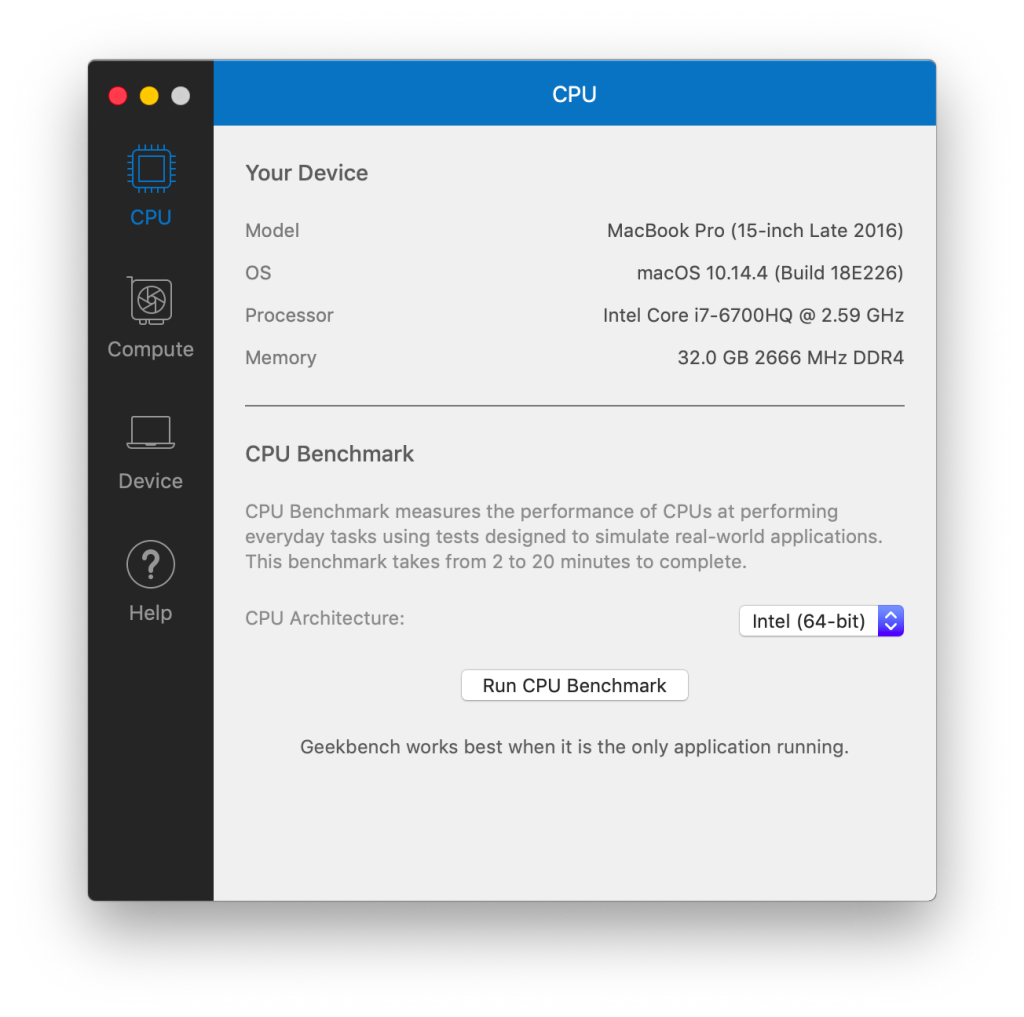 Geekbench sous MacOS
Geekbench sous MacOS
Pour rappel, un score de 4000 est équivalent à un Intel Core i7 6600u 2.6Ghz.
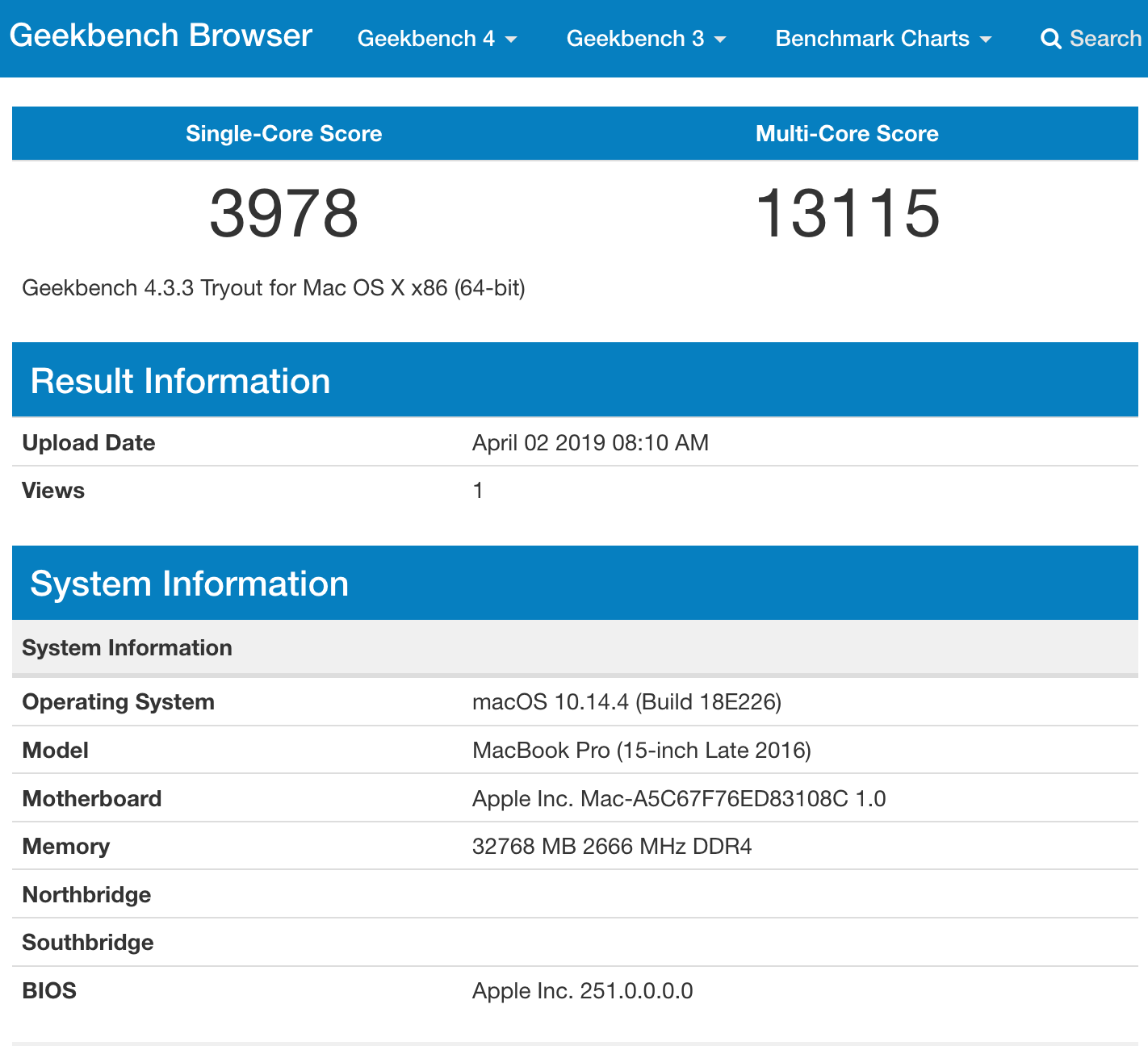
3978 en single core et 13115 en multi-core
Les scores sont excellents! Selon Geekbench, un 6700HQ obtient en moyenne un score de 3733 en single-core et 11806 en multi-core. Le P50 affiche une performance en hausse de 10% par rapport à la moyenne!
Avec ses 4 cores / 8 threads et une fréquence maxi de 3,5Ghz en Turbo Boost sur un seul core, le 6700HQ est largement suffisant même pour des utilisateurs exigeants.
Stockage
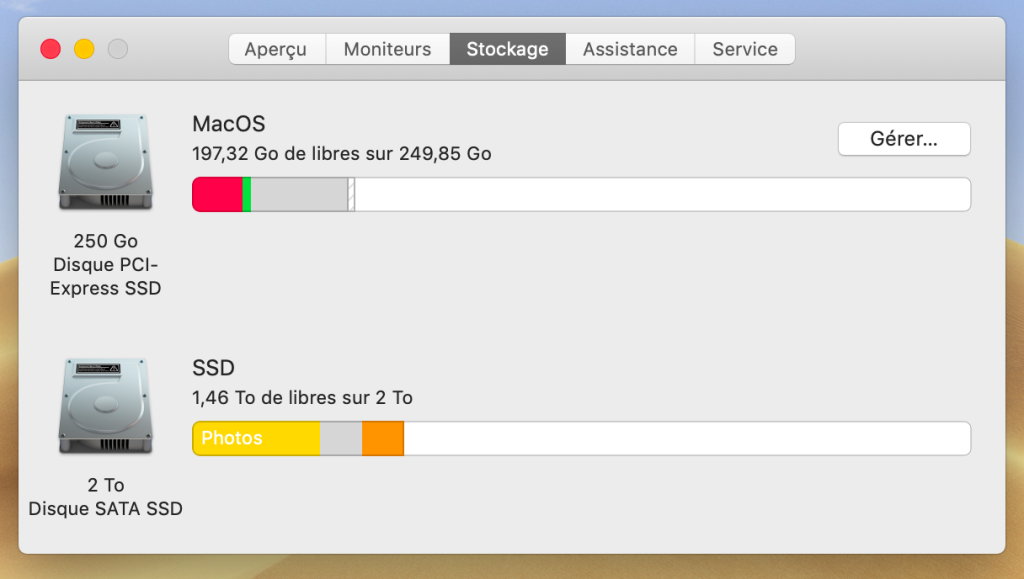 Double stockage: SSD NVMe + SSD Sata
Double stockage: SSD NVMe + SSD Sata
Le Thinkpad P50 permet d’utiliser jusqu’à:
- 2x disques SATA III (SSD ou HDD),
- ou 2x SSD NVMe et 1x disque SATA III.
J’ai opté pour la seconde option parce que j’avais déjà du matériel sous la main. Voici les disques que j’ai installé:
- 1x SSD Samsung NVMe 970 EVO 250GB (Système),
- 1x SSD Crucial SATA III MX500 2TB (Stockage).
Le disque NVMe extrêmement véloce est utilisé pour MacOS et les programmes. Le disque de stockage SSD de 2TB sert comme stockage pour les données. J’ai choisi de faire l’impasse sur un HDD.
/!\ Les SSDs NVMe Samsung 970 EVO Plus ne sont pas compatibles avec MacOS pour le moment.
Au départ, j’avais installé un HDD 1TB Western Digital Blue pour le stockage. Le problème c’est que les MacBook n’ont plus de disques mécaniques, encore moins de double disques. MacOS ne faisait que démarrer et arrêter le disque toutes les x minutes.
Les HDDs supportent mal les démarrages et arrêts intempestifs. Face à ce problème, j’ai décidé d’y mettre le prix et acquérir un SSD Crucial MX500 de 2TB trouvé chez Amazon. en occasion reconditionnée, c’est un excellent SSD garantie 5ans!
Le SSD, contrairement aux disques durs magnétiques, ne fait aucun bruit! Et il fonctionne sans hausse de température. C’est aussi un gain en autonomie sur la batterie!
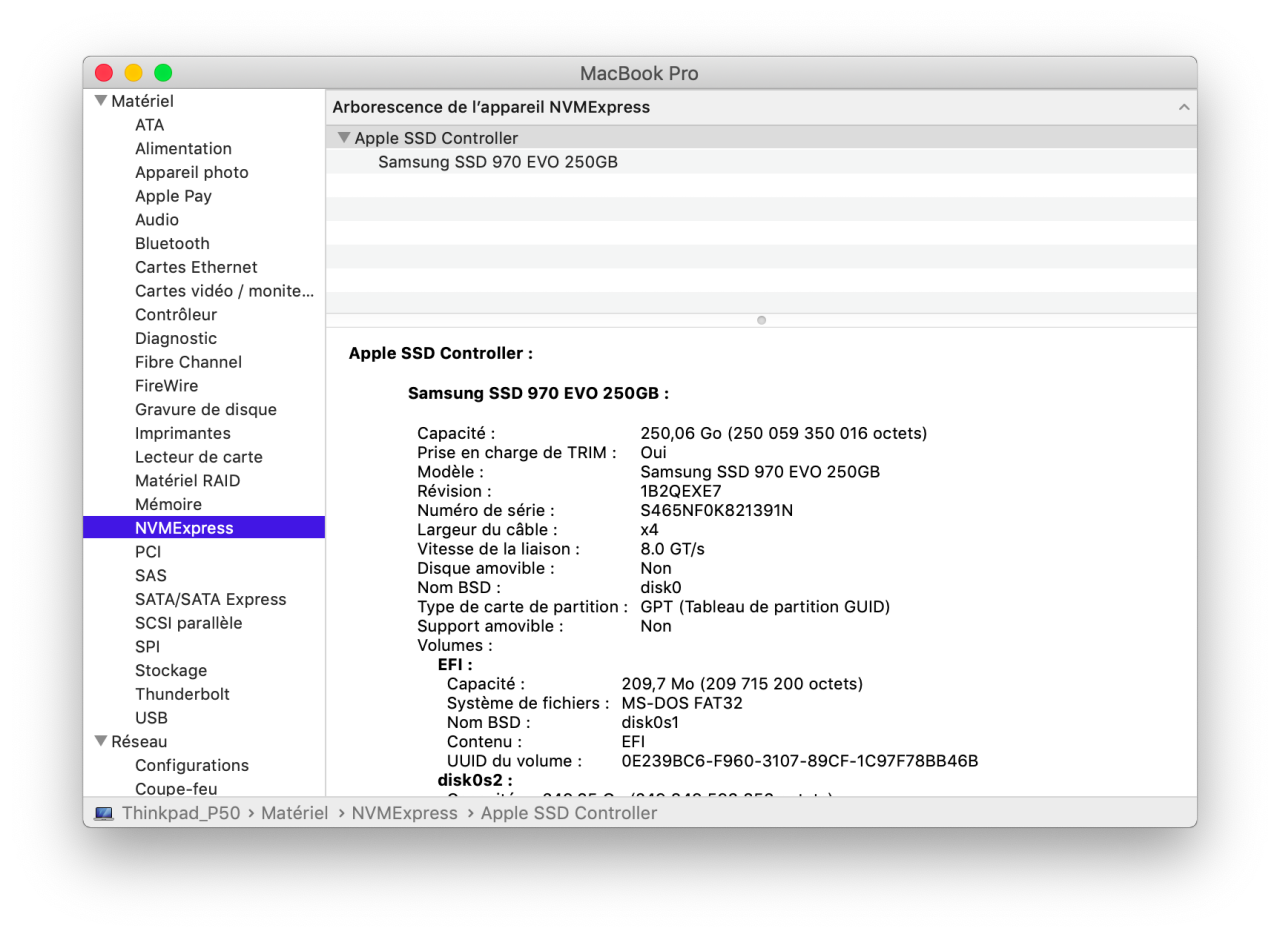 SSD Samsung 970 Evo 250GB bien reconnu sous MacOS
SSD Samsung 970 Evo 250GB bien reconnu sous MacOS
TRIM est supporté par défaut sur les SSD NVMe. Par contre, il faudra l’activer pour le SSD SATA Crucial via le Terminal:
sudo trimforce enable
!\ lorsque TRIM est activé, certains SSDs SATA sous MacOS entrainent un boot lent.
C’est le cas de mon Crucial MX500 formatté en MacOS Journalisé (HFS), mais semble toucher les SSDs SATA formattés en APFS également. Pour l’instant, pas de solution. Le boot est environ 20sec plus lent, mais ensuite tout fonctionne parfaitement.
MacOS semble faire un timeout lorsqu’il essaie de trimmer le SSD au démarrage.
Conclusion
L’installation de MacOS sur le P50 est un peu plus fastidieuse que sur le Hackintosh T440p. Cependant, le résultat final est encore meilleur. Le P50 cumule, selon moi, toutes les qualités qui font défaut aux derniers MacBook Pro:
- Evolutivité: avec ses 4 slots Sodimm DDR4 (jusqu’à 64GB RAM), 2x slots NVMe et un slot SATA III, on est dans l’opposé de la tendance actuelle qui va vers le tout soudé,
- Réparabilité: les pièces détachées sont facilement trouvable sur Ebay ou chez Lenovo. C’est la garantie de pouvoir remplacer ce qui ne marche plus à moindre frais. Chez Apple, c’est une tout autre histoire (pièces hors de prix, défauts de conception sur le clavier et la nappe de l’écran etc.),
- Solidité: certifiés MIL-STD-810G, le P50 est conçu pour résister aux pires conditions et durer longtemps. Son clavier résistant aux éclaboussures, c’est un bonus quand on renverse son café sur le laptop,
- Batterie Remplaçable: véritable galère à changer sur un macbook, la batterie du P50 se remplace sans aucun outil en quelques secondes,
- Qualité de Conception: un fonctionnement à des températures idéales (
40-45°Cen utilisation modérée) et en silence, la machine donne l’impression d’une ingénierie maîtrisée, - Prix: en cherchant bien, on peut faire de très bonnes affaires. Surveillez les prix et sachez identifier les bonnes affaires. C’est de l’occasion, mais c’est du solide. Pas grave, ça se corrige!
La meilleure façon de faire plier les constructeurs (et Lenovo en fait partie) qui fabriquent des machines aux composants soudées, non remplaçables / non réparables, c’est de ne pas acheter.
L’occasion regorge de bonnes affaires si vous avez de la patience et que vous savez ce que vous voulez. Et puis c’est ludique: un ordinateur portable se désassemble et se réassemble comme des Lego!
Septembre 2019: MAJ MacOS 10.14.6
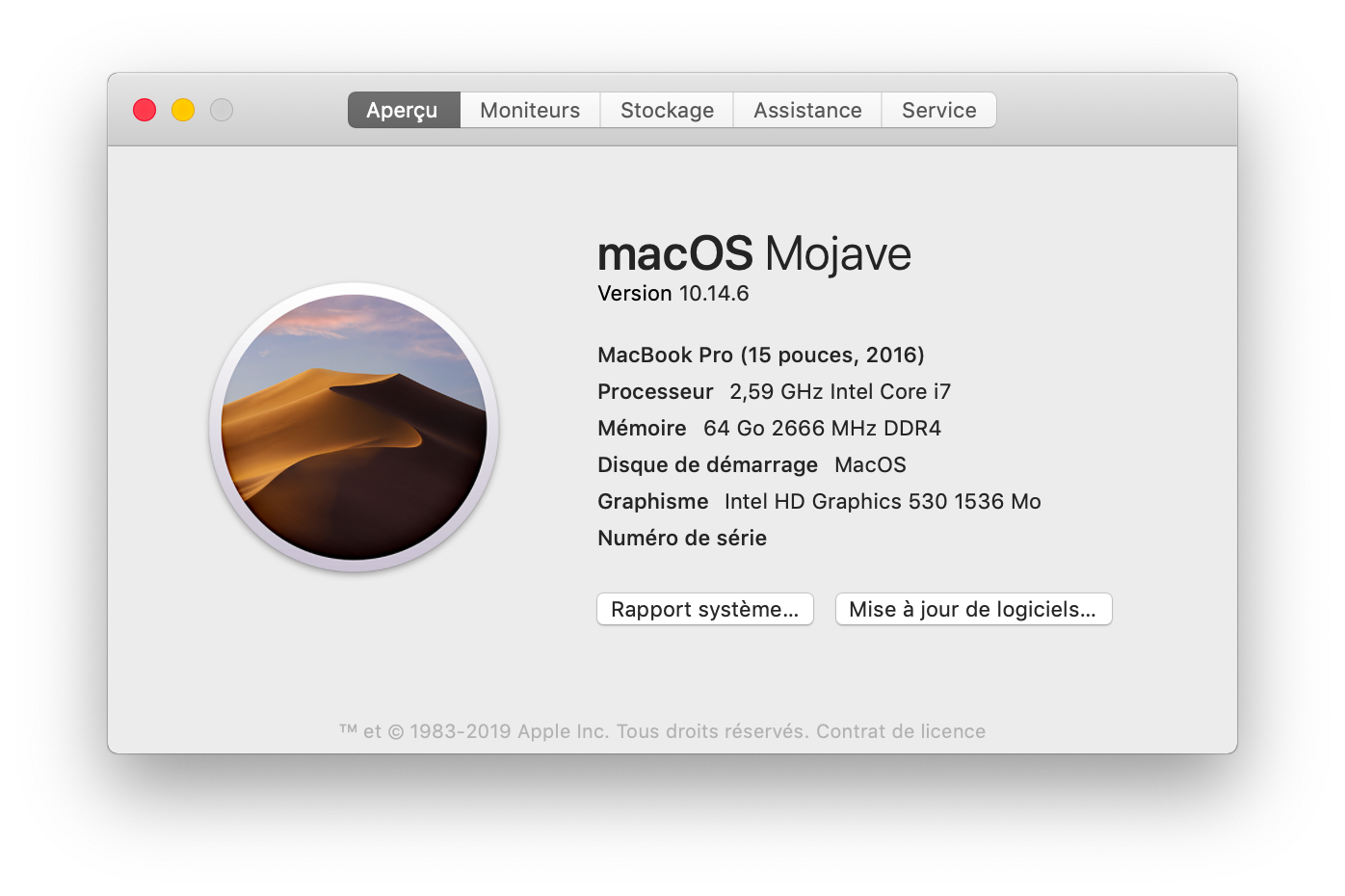 Le P50 tourne parfaitement sous MacOS 10.14.6
Le P50 tourne parfaitement sous MacOS 10.14.6
La mise à jour vers macOS Mojave 10.14.6 s’est effectuée sans encombre. J’ai toutefois pris soin:
- d’upgrader à Clover
v5070, - d’upgrader
WhatEverGreen.kextetLilu.kextaux dernières versions disponibles début Septembre 2019, - De backuper tout le disque système avec Time Machine ainsi que Carbon Copy Cloner. On est jamais trop prudents!
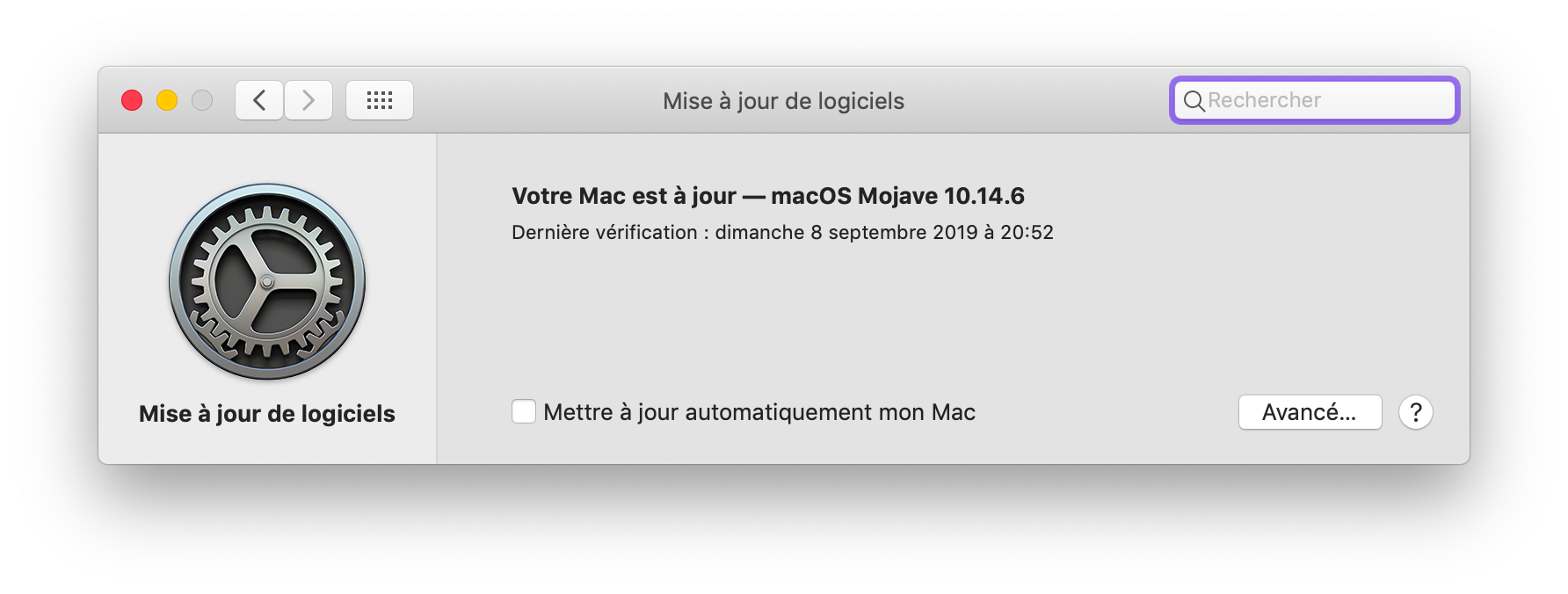 Mise à Jour MacOS 10.14.6 OK!
Mise à Jour MacOS 10.14.6 OK!
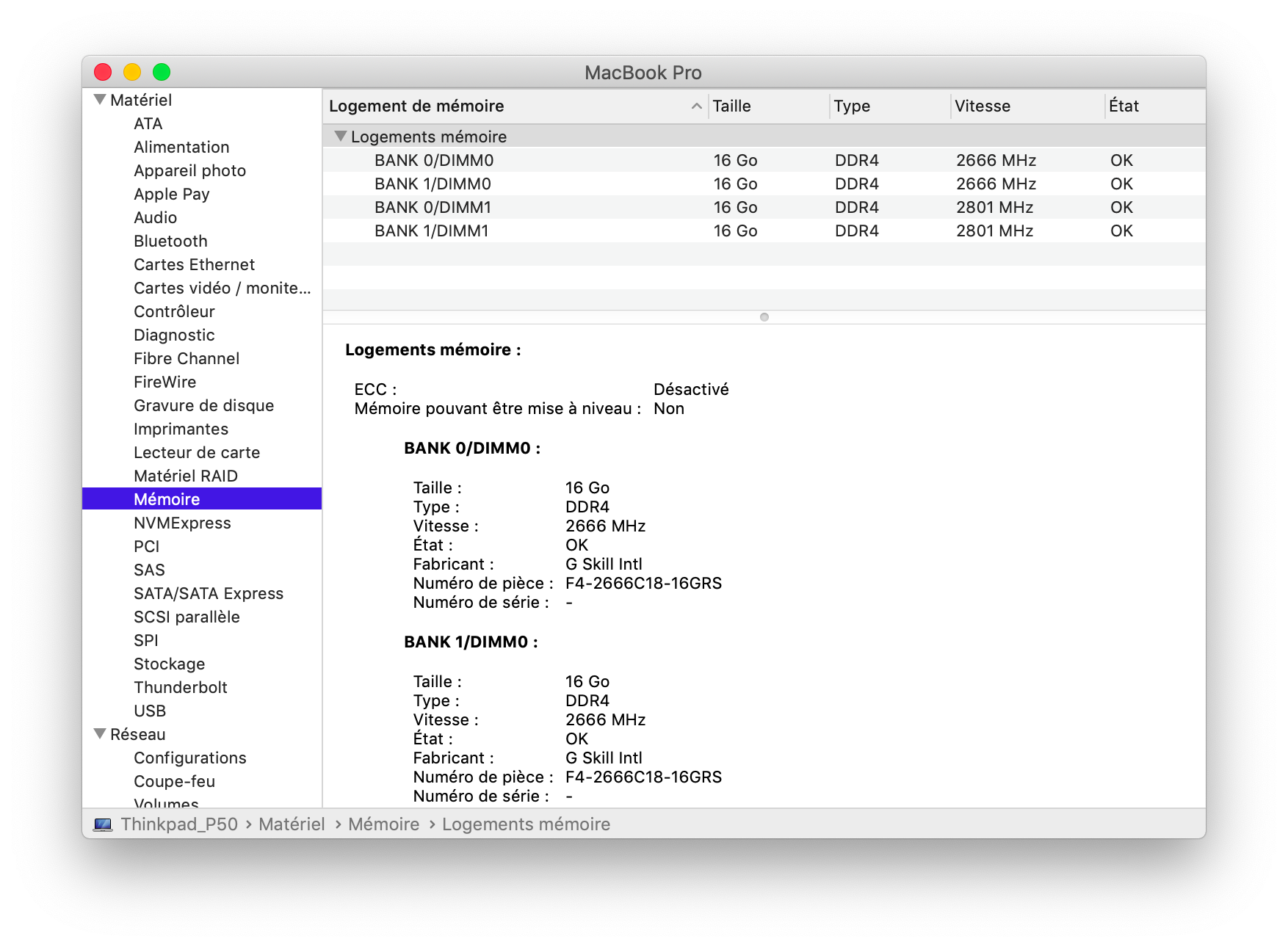 Installation de 64GB de RAM Sodimm DDR4
Installation de 64GB de RAM Sodimm DDR4
Au passage, j’en ais profité pour ajouter 32GB RAM Sodimm DDR4 G-skill 2800Mhz. La machine est désormais équipée de 64GB RAM au total (4x 16GB RAM Sodimm DDR4). La RAM est parfaitement reconnue et fonctionne à 2133Mhz. (vitesse maximum supportée par le Intel Core i7 6700HQ)
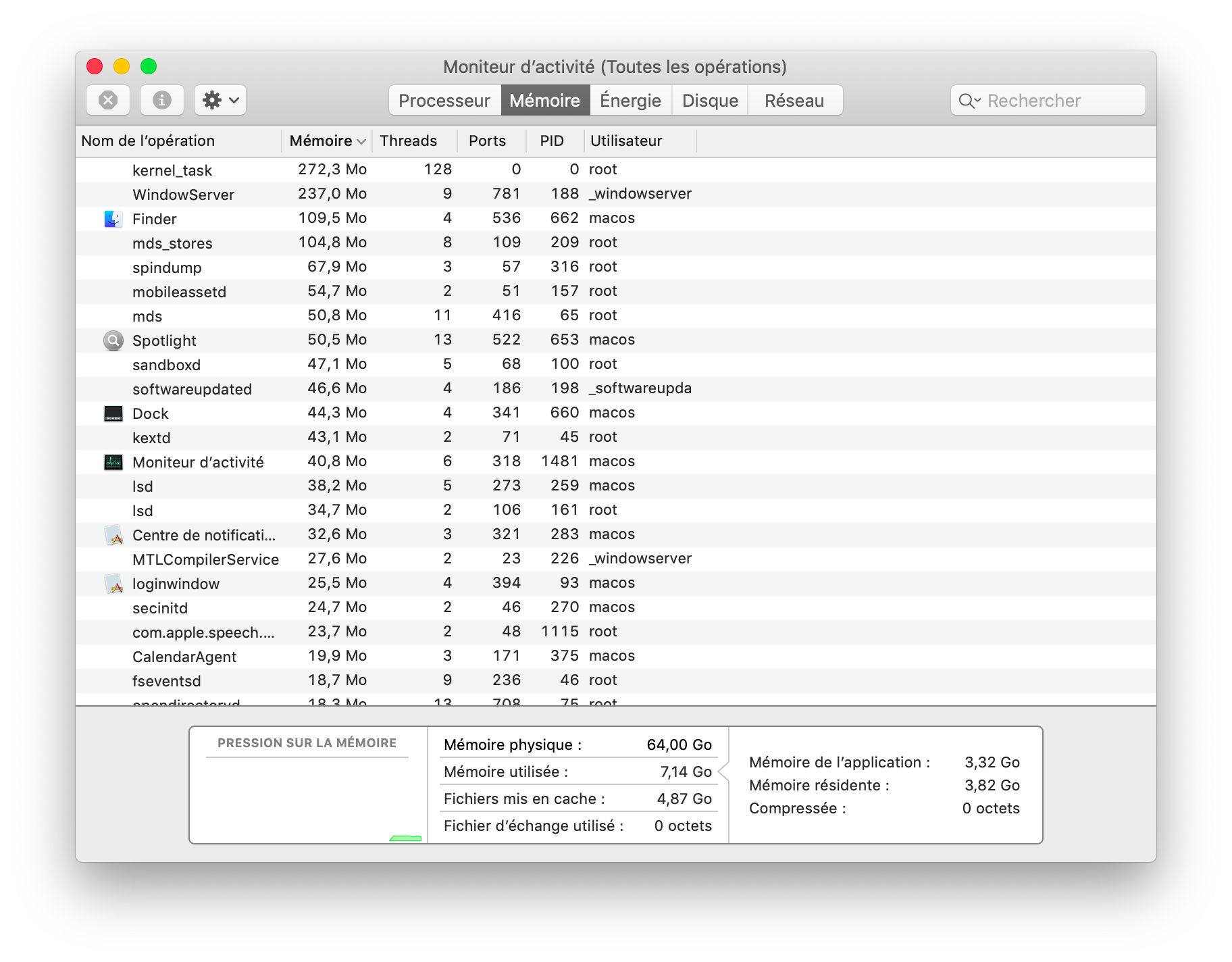 macOS tire pleinement parti des 64GB de RAM installés
macOS tire pleinement parti des 64GB de RAM installés
Preuve que l’OS tire bien avantage des 64GB de RAM installés, il n’est pas rare de voir le système utiliser jusqu’à 20GB de RAM pour les Fichiers mis en cache. L’utilisation en usage courant internet, mail, retouche photo et vidéo monte couramment entre 32GB et 40GB de RAM utilisée. Celà laisse une marge confortable pour la mise en cache du système de fichiers.
le ludec
Jerome
Bonjour Le Ludec,
C’est certainement possible de faire fonctionner un Thinkpad P52: il dispose d’un CPU Intel Coffee Lake qui a été introduit dans les macbook pro en 2018. Il faudra toutefois faire les bons patchs ACPI pour désactiver la carte quadro et faire fonctionner d’autres choses comme l’indicateur de batterie.
N’ayant pas de P52 sous la main, je ne peux pas t’aider. Il existe tout de même des configuration sur github qui pourront peut-être servir de base: https://github.com/liuyishengalan/ThinkPad-P52-Hackintosh-10.14.X-
Le dual boot quant à lui c’est un peu sport: il vaut mieux avoir un disque séparé pour chaque OS, et installer windows en premier. Ensuite, installer MacOS sur le 2ème disque avec Clover. Puis dans le bios, pointer le périphérique de boot sur le disque MacOS. Windows a tendance à écraser les bootloader EFI existants, donc il n’est pas recommandé de faire un dual boot sur le même disque.
Michalis
Hi Jerome,
Could you share your EFI folder? Thanks
Jerome
Hi Michalis,
I haven’t shared my EFI yet (but have a private repository on github for it). I need to rework it a bit with the latest kexts / clover versions to make sure it’s up-to-date and working with Mojave
10.14.6+.Loic
Hello,
Premier essai avec 10.14.6 non concluant ! Mon P50 reboot à l’installation Version 32GB RAM / i7-6820HQ / Intel® HD Graphics 530
suivi ton tutoriel à la lettre, exception faite du disque ssd local non changé (Samsung PM871 512GB M.2 OEM SATA) (quand tu parles du RAID sur le bios, il faut le descativer ?) (j’ai du faire un update du bios de mon coté)
j’ai aussi suivi le guide https://www.tonymacx86.com/threads/guide-booting-the-os-x-installer-on-laptops-with-clover.148093/ mais rien n’y fait
le mode verbose m’affiche quelques erreurs (mais compliqué à suivre), et termine sur new kext has prelinked kext but can’t determine if executables are the same (no UUIDs)
en lisant bien, la premiere erreur est : Unable to open /var/db/BootCache.playlist: 2 no such file or directory selon https://www.hackintosh.computer/67/bootcachecontrol-unable-open-playlist/ c’est soit un probleme de kext lié à la carte graphique / soit un problème lié à la copie de mon installer…. (je suis en train de DL un mojave 10.14.4 ont sait jamais)
Si tu sais m’éclairer, avec plaisir :)
Loic
varma
Loic
Bonjour
Merci pour ce super article ! Je pense que je vais passez le cap après une enieme panne sur mon mbppro touch bar et son coavier merdique….
J’ai repéré un p50 avec une belle configuration
Ma question est sur la carte graphique et surtout sur les sorties vidéos Est ce qu’elles sont fonctionnelles malgré la coupure de la carte Pourquoi les drivers web nvidia ne marche pas sur mojave ?
D’avance merci
Loic
Jerome
Bonjour Loic,
Apple n’a pas validé la signature des drivers Nvidia pour Mojave. Donc Nvidia ne pouvant publier de drivers, ces cartes ne sont plus supportées.
julienanglet
Jerome
Bonjour Julien,
Le port HDMI devrait être opérationnel. Certains arrivent même à brancher des écran 4K. Je n’ai pas testé personnellement. Même si le GPU Nvidia est désactivé, la vidéo passe dans tous les cas par l’IGP Intel HD.
Cordialement,
Martin
Jerome
Bonjour Martin,
Je n’ai pas de composants thunderbolt donc je ne peux confirmer si ça fonctionne ou non. Concernant la carte wifi, le plus simple reste d’utiliser un dongle USB comme décrit plus haut. Le
TP-LINK TL-WN725Nn’est pas cher du tout (environ7€) et fonctionne très bien. Sinon, il faudra se renseigner sur les forum spécialisés hackintosh sur les cartes du typeBCM94352Z(Broadcom).Merci pour le compliment, content que le tutoriel vous plaise!
Lindenbaum
Leolo
Bonjour, par curiosité, que faites vous de votre port ExpressCard ? J’aimerais m’en servir pour ajouter 2 ports usb par exemple : https://www.amazon.fr/ExpressCard-Express-Card-ports-5Gbps/dp/B00EPAI210
Mais savez-vous si ce port est automatiquement reconnu par MacOS ? Merci, Bien cordialement
Jerome
Bonjour Leolo,
Il faudra sans doute remettre le kext
USBInjectAll.kextpuis recréer leUSBPorts.kextqui tient compte des ports présents sur l’Express card en utilisant hackintool. Mais très honnêtement, sans essayer, je ne peux pas dire si la carte sera bien détectée sous macOS.Valentin
Salut !
Je souhaite acheter un pc compatible mac os, à upgrader ou non. Mais j’ai une question, connais tu une config avec un 17 pouces ?
Jerome
Bonjour Valentin,
Je vous conseille vivement le Thinkpad P70 ou le Thinkpad P71 qui sont les équivalents
17,3pouces du Thinkpad P50 présenté ici.Ils sont très similaires en terme de performance, de configuration et de compatibilité Hackintosh.
Pab
Bonjour :) Merci pour ces super tuto, j’ai lu les deux sur les thinkpad et je trouve ça passionnant ! J’avais une petite question: je cherche à me faire également un hackintosh et les lenovo me paraissent comme une bonne solution, malheureusement j’aurais besoin d’un laptop qui à une bonne carte graphique, je suis technicien vidéo pour des spectacles. Est ce que vous savez s’il existe un thinkpad dans le même genre que le P50 (pour le côté lego ou tout peut se changer) mais avec une carte graphique convenable reconnu par apple ?
Merci d’avance !
Pab
Jerome
Bonjour Pab,
Pas à ma connaissance. La plupart des hackintosh ne fonctionnent qu’avec la carte Intel dédiée. La seule solution serait de rester sous High Sierra
10.13.6, seule version de macOS qui supporte encore les cartes graphiques Nvidia.xmie
Jerome
Bonjour xmie,
Le chipset Intel intégré est tout à fait suffisant pour du montage vidéo amateur. Je fais également du montage vidéo sous Wondershare Filmora sur le P50 et ça fonctionne parfaitement. Sans doute que le support d’une carte graphique dédiée accélèrerait les rendus, mais ça ne me gêne pas au quotidien.
Topuz
Hey, thanks for this awesome guide, and sorry about English. Do you have any updates, Catalina maybe, EFI folder?
Thanks, Filip
Jerome
10.16Dolomites is available. I’m always staying on the previous stable version to avoid any compatibility issues. That leaves software editors the time to update their software to support the latest os first.Mansalier
Mateo
Jerome
Bonjour Mateo,
Toutes les configurations du P50 fonctionneront sans soucis. La seule différence entre le 6820HQ et le 6700HQ c’est leur fréquence maximale de fonctionnement.
Mansalier
La mise à jour vers macOS Mojave 10.15.4 s’est effectuée sans encombre en une vingtaine de minutes depuis la version 10.15.3.
J’ai upgradé Clover en v5108 et upgradé Lilu, WhatEverGreen, AppleALC. Je les ai remis dans /EFI/…/Clover/kexts/other/
Un petit backup de tout le disque système avec Time Machine ainsi que Carbon Copy Cloner.
NB : Je ne suis pas l’auteur du site et je n’oblige personne à migrer. C’est un simple retour d’expérience sur un P50.
Jerome
Bonjour Mansalier,
Merci pour ton retour. Le Thinkpad P50 est un hackintosh fantastique, au même titre que son petit frère un peu plus compact, le t440p. Content de faire des emules! Je n’ai pas encore migré sous macOS Catalina, j’attend la sortie de
10.16avant de migrer à la dernière version précédente stable. Ainsi, les éditeurs de logiciels ont le temps de s’adapter au nouvel OS et sortir des versions compatibles.Cassius
Jerome
Bonjour Cassius,
Le Thinkpad P50 est différent du T440p (taille d’écran 15,4 vs 14, CPU 6ème génération vs 4 ème génération etc.). Il est plus récent et plus performant mais au prix d’une taille plus imposante. A l’époque, je l’avais payé
450€frais de port inclus avec un Core i7 6700HQ, 8GB RAM et un HDD de 500GB. Je l’ai ensuite upgradé.Bob
Salut Jérome,
Selon toi est-ce que c’est envisageable de se faire un dual-boot Ubuntu / Hackintosh sur un P50 ? Je cherche à me monter une machine pour faire du dev mobile sur toutes les platformes Merci d’avance
Jerome
Bonjour Bob,
Oui sans soucis, Clover supporte de booter aussi bien sous macOS que sous Windows et Linux.
Etienne
Enfin c’est réussi et stable pour moi! Je l’ai fait sur un P70 et le protocole est le même que pour le p50.
J’ai eu pas mal de blocage : Retour d’expérience :
1/ Je n’arrivai pas à booter la clé d’installation depuis Clover j’ai donc fait barre d’espace puis boot without kext. J’ai fait l’installation avec une souris externe, mais le clavier marchait quand même. Une fois l’OS installé je pouvais le lancer avec les Kexts sans problème.
2/ J’ai bien galéré à partir du moment ou il faut dumper les tables ACPI. En fait si le dossier origin dans ACPI n’est pas fait le f4 sur Clover ne donnera rien. Il faut donc le faire à la main avant.
3/ La lecture de l’article de Rehabman est indispensable pour arriver à utiliser IASL (et encore je me suis aidé d’autres forums). Vous devez définir avec le terminal avant de faire la commande iasl -dl -da origin/DSDT.aml origin/SSDT*.aml.
Pour cela il faut faire : cd ~/Documents/origin votre dossier origin est dans documents. Vous pouvez le copier depuis votre EFI pour ne pas avoir a aller le chercher dans des dossiers difficile d’accès.
Voilà cependant un grand merci à Mr Tortue sans lequel je n’aurai jamais réussi à avoir un beau Dualboot Windows Mac aussi puissant de 17 pouces pour 400 balles. J’ai l’impression d’avoir mis une carotte à Steve Jobs ça me met le coeur en joie!
Jerome
Bonjour Etienne,
Merci pour ton retour! Il faut d’ailleurs que je fasse une mise à jour de ce guide en utilisant désormais OpenCore et installer le dernier système
macOsdisponible (Big Sur).